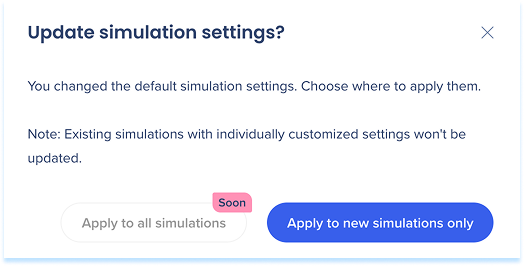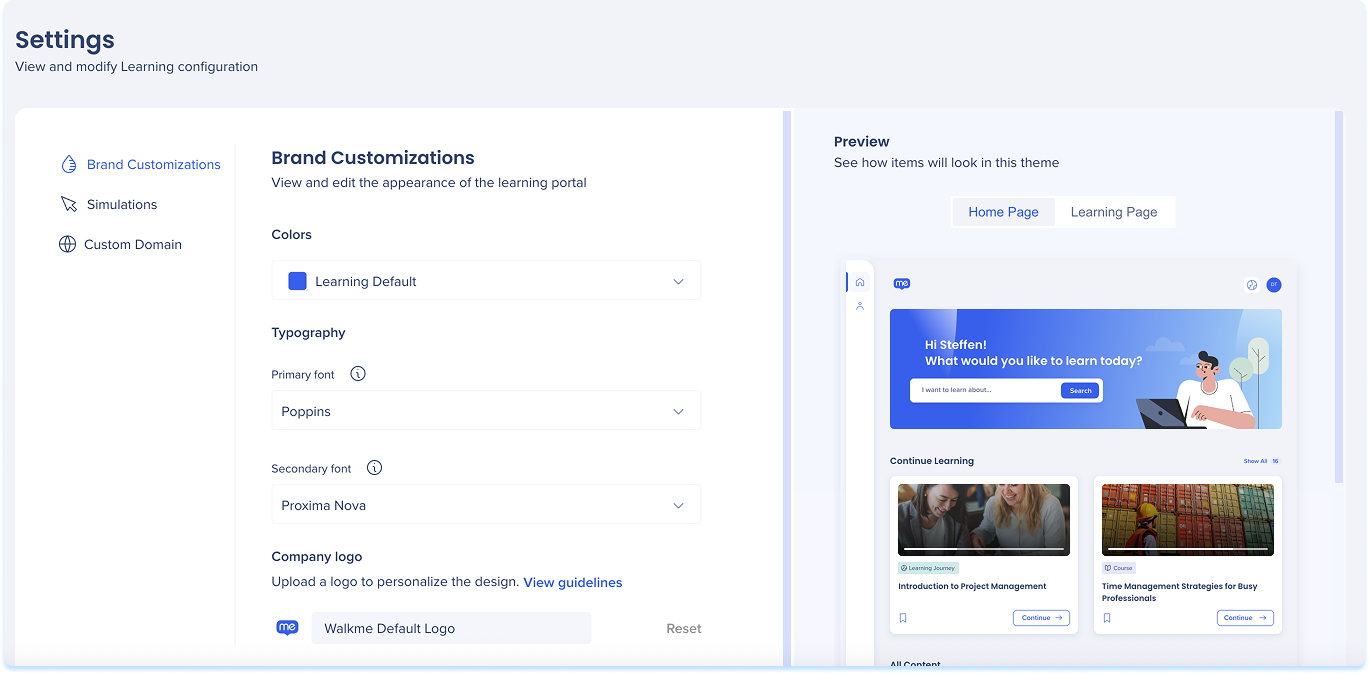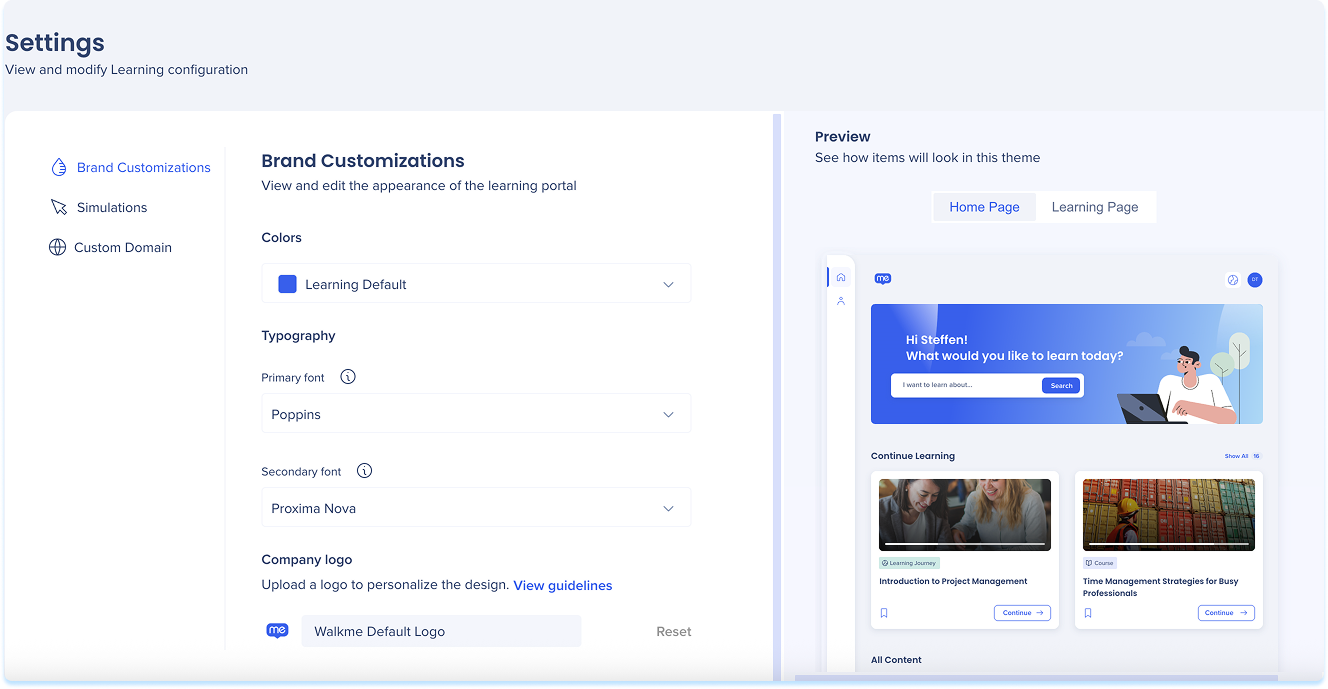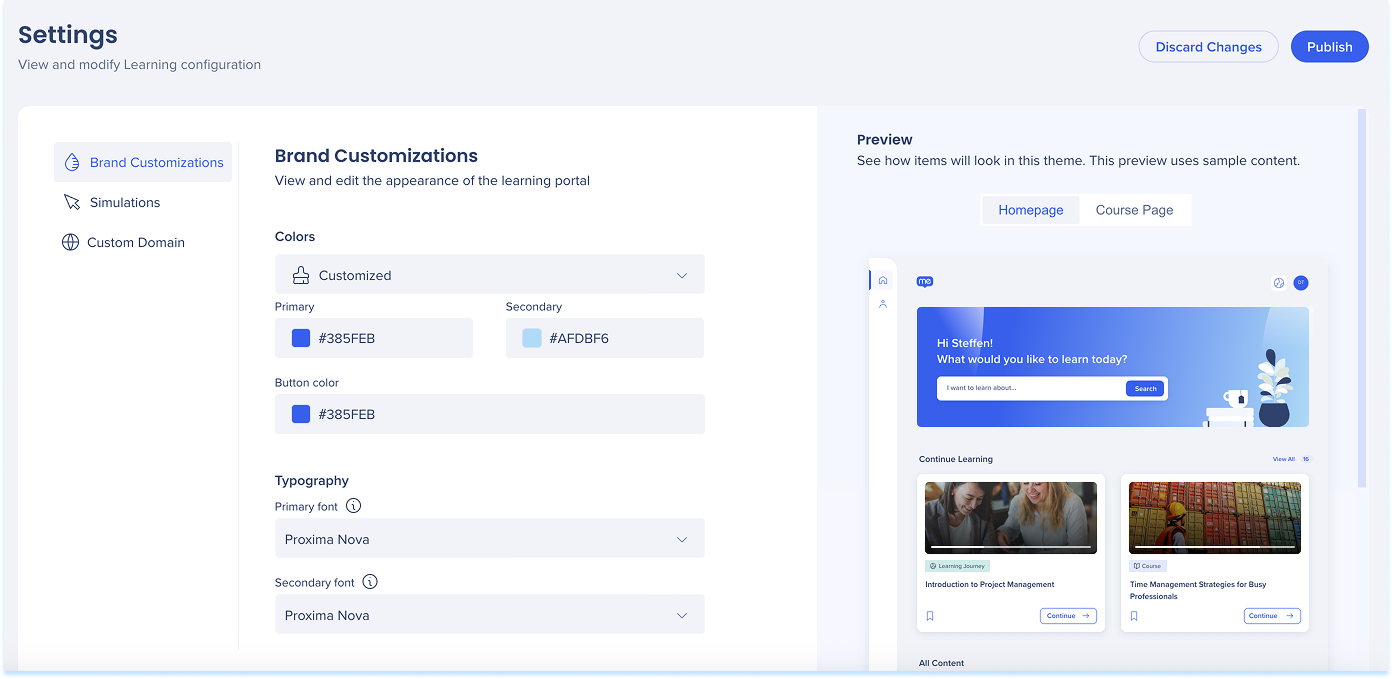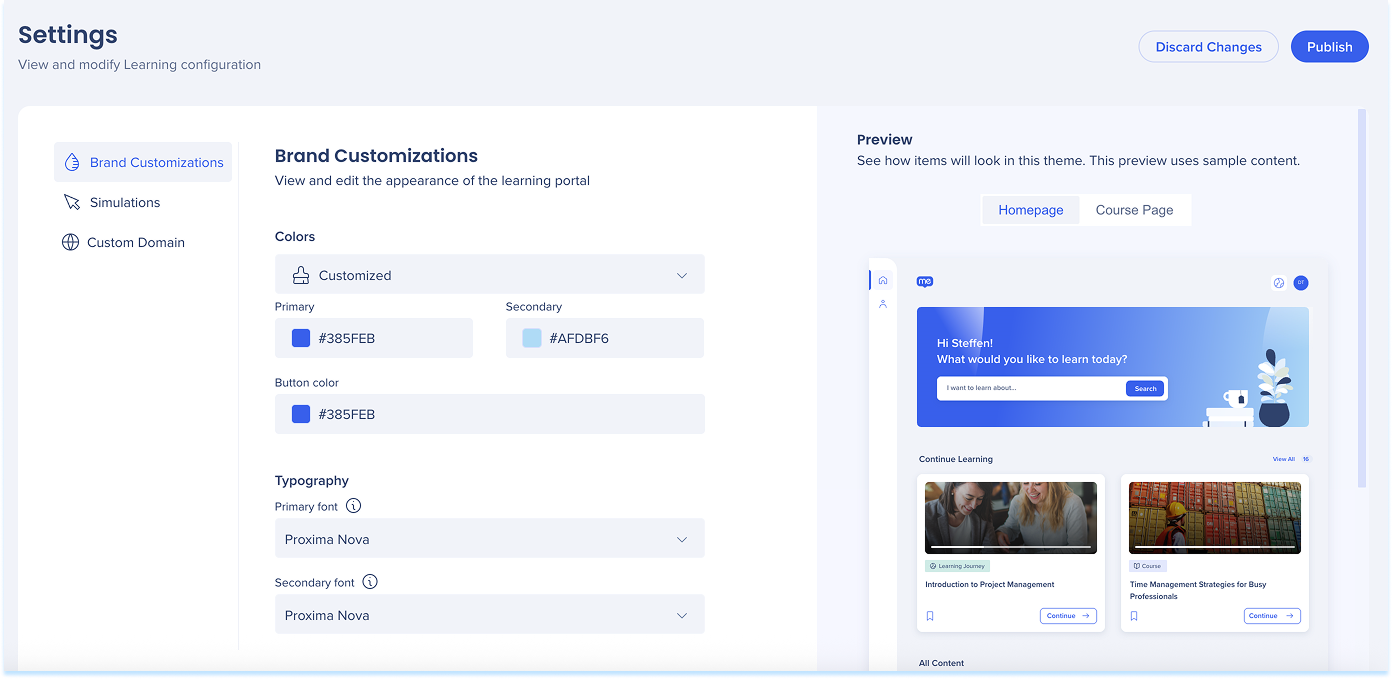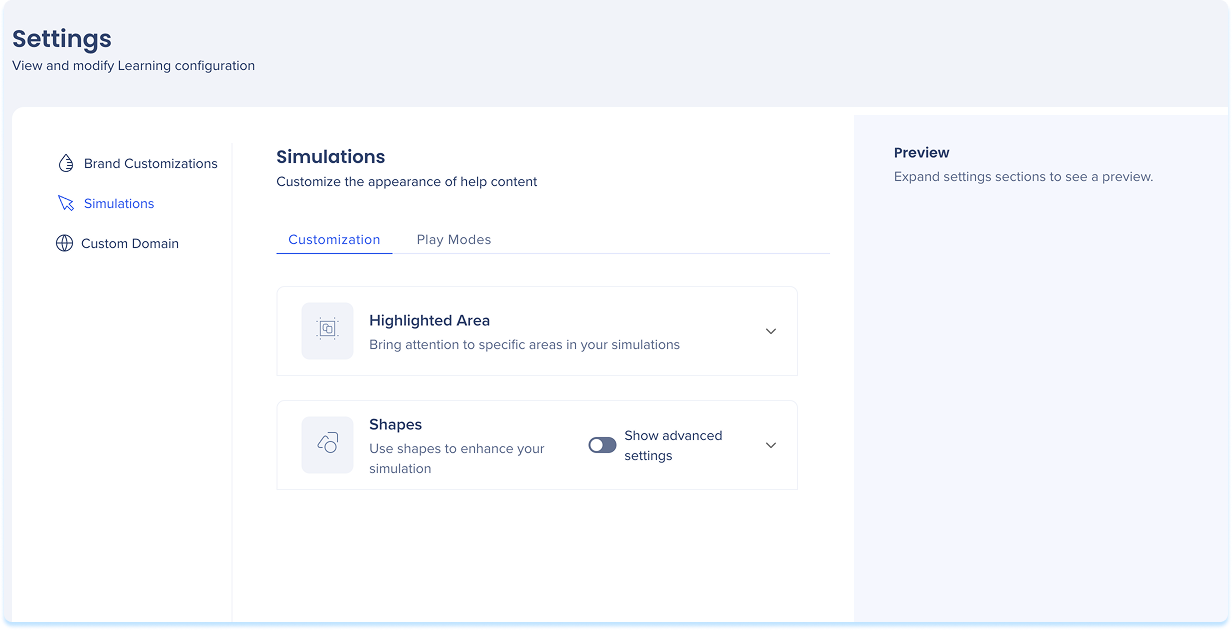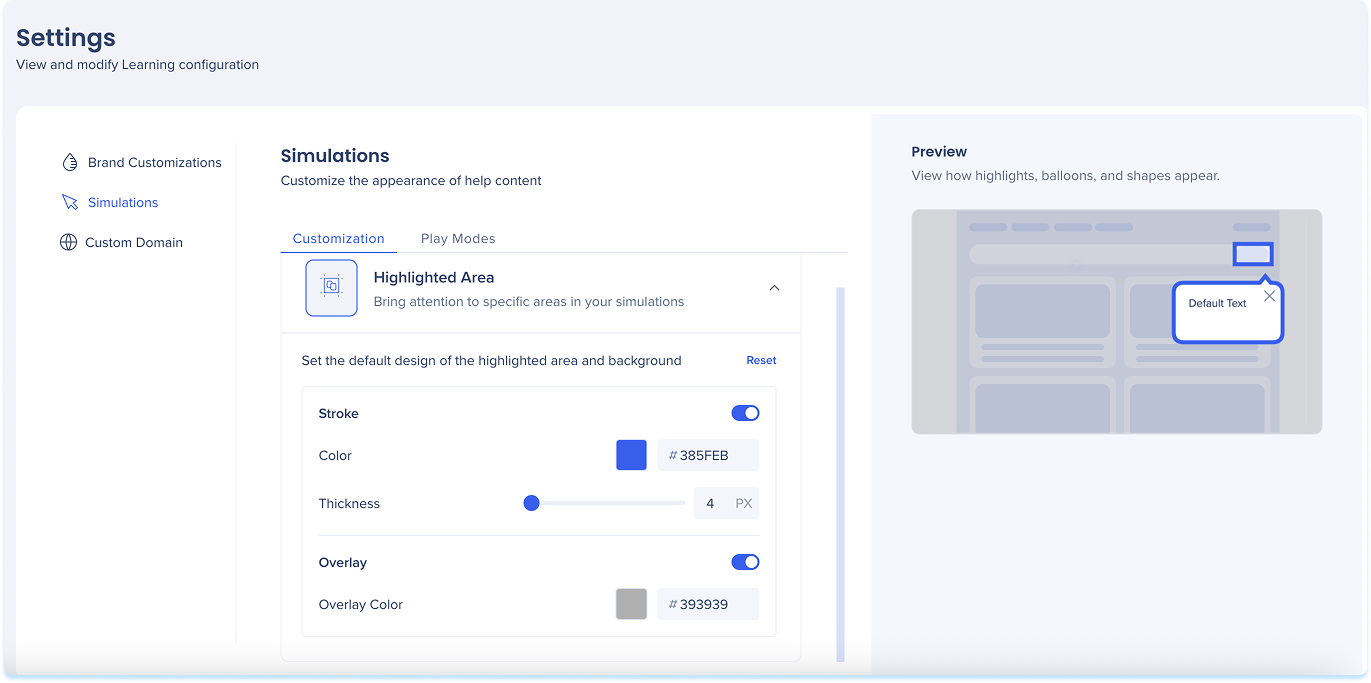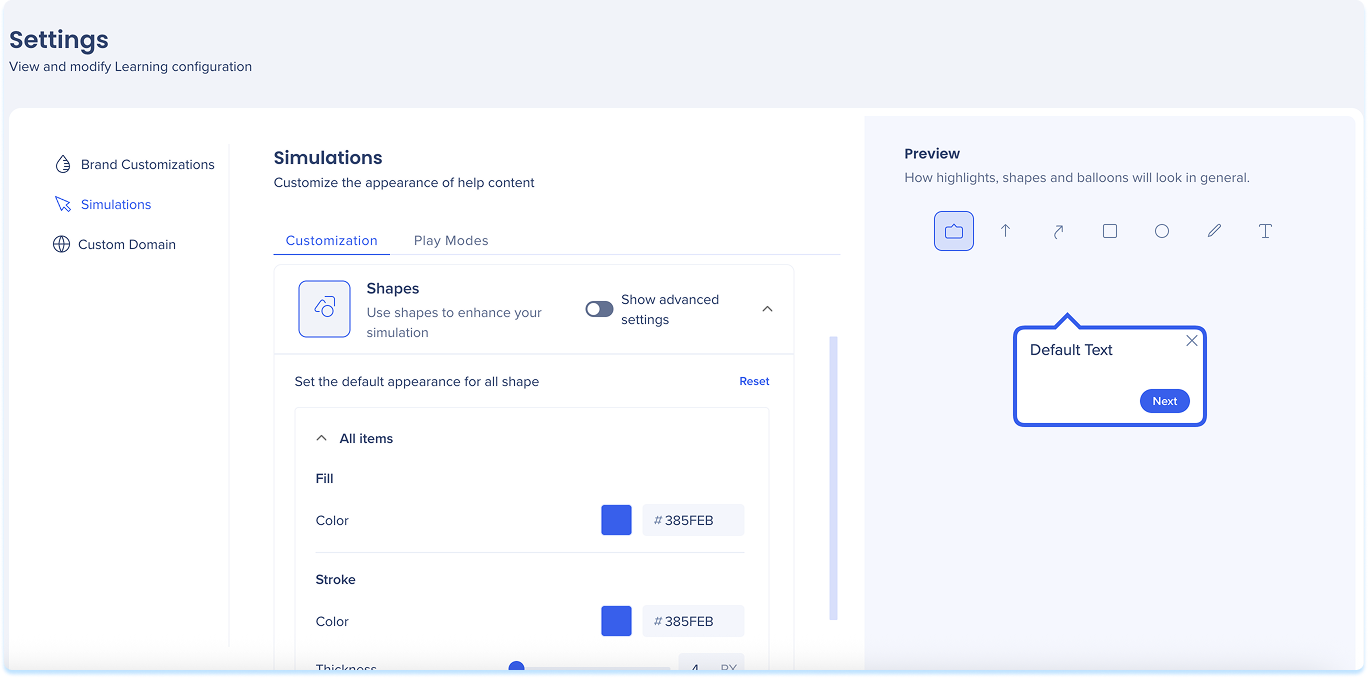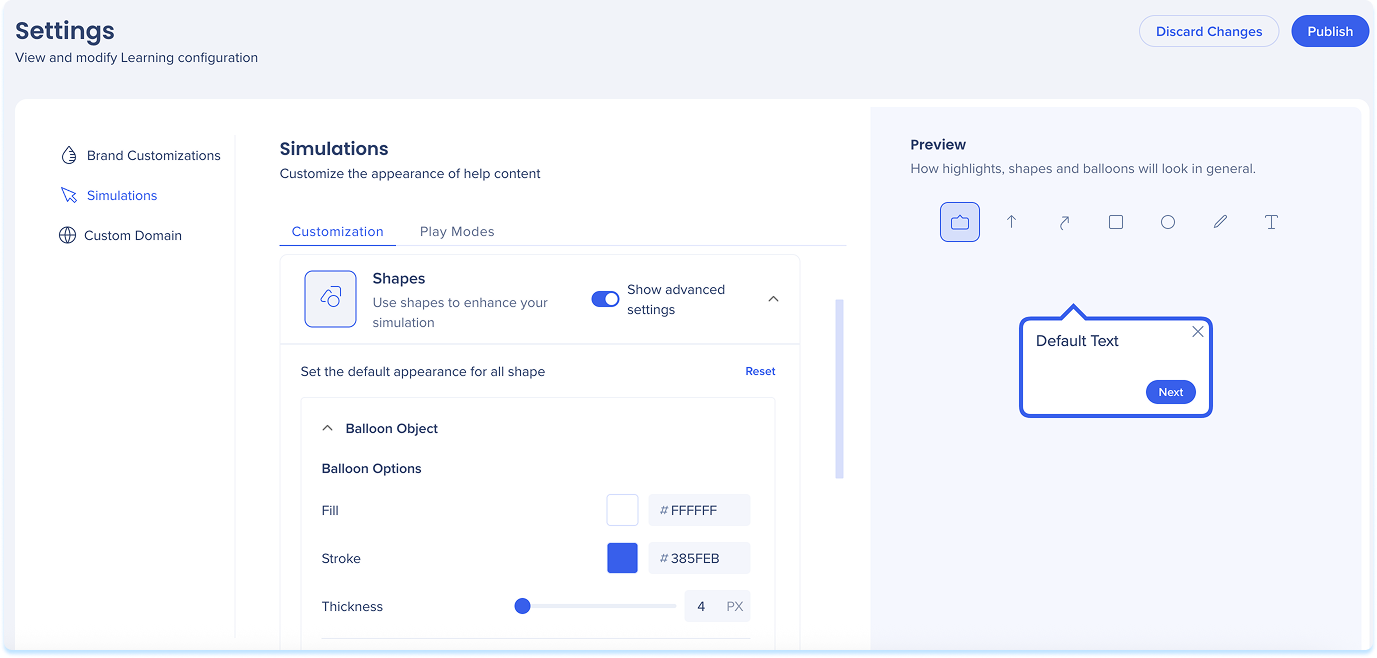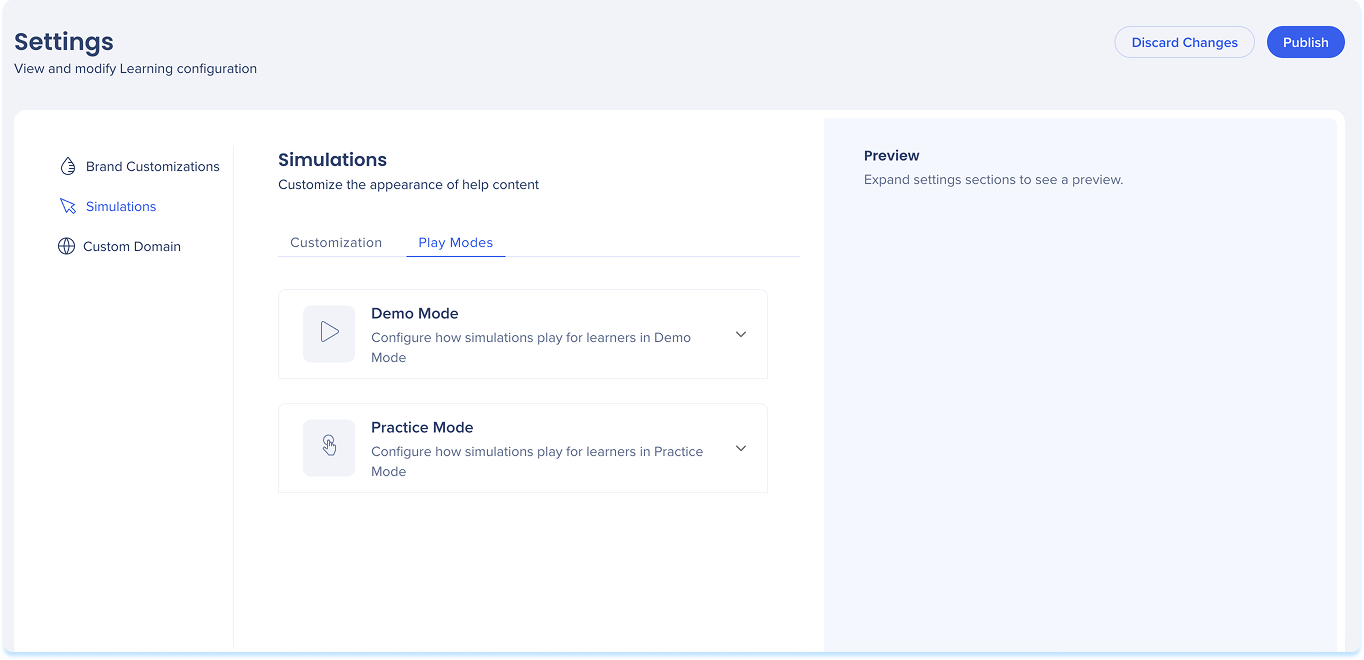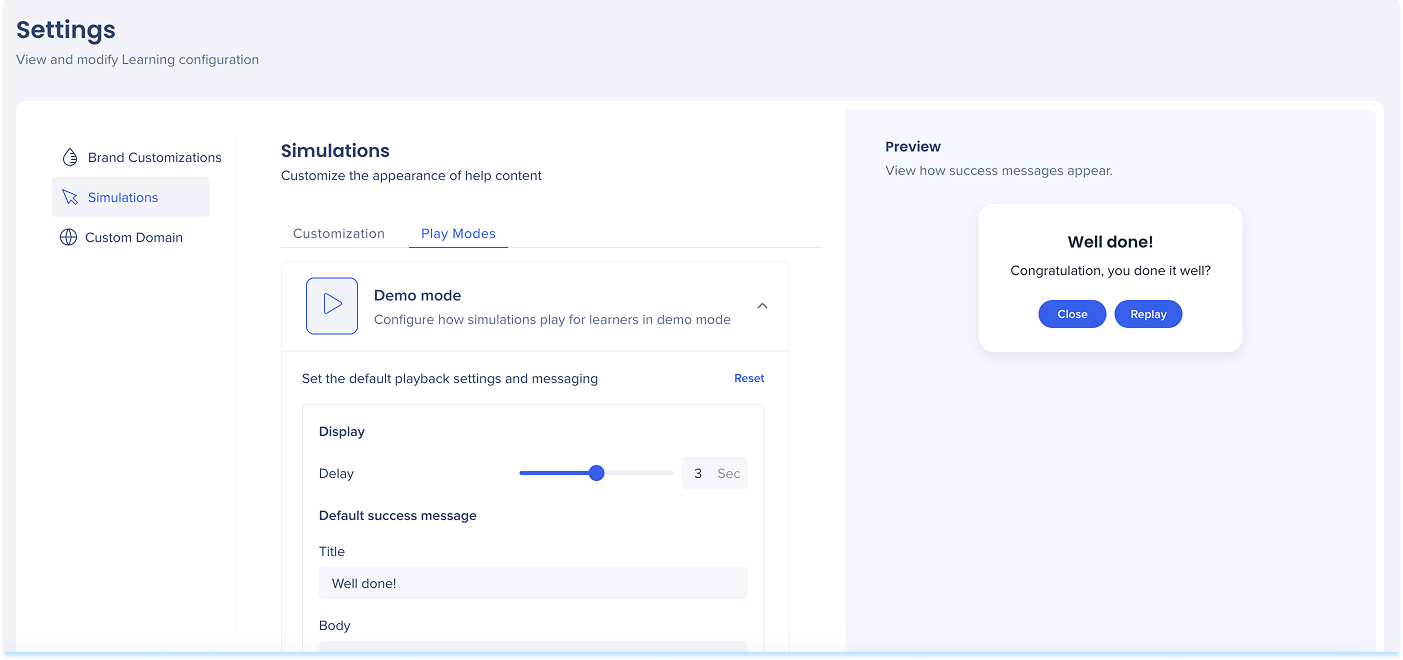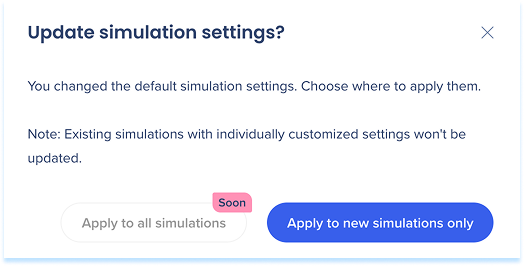Aperçu rapide
La page Paramètres vous permet de contrôler le comportement des éléments visuels et interactifs dans votre contenu d'apprentissage. Vous pouvez personnaliser les styles, les messages et le comportement de lecture par défaut pour créer une expérience cohérente pour vos apprenants.
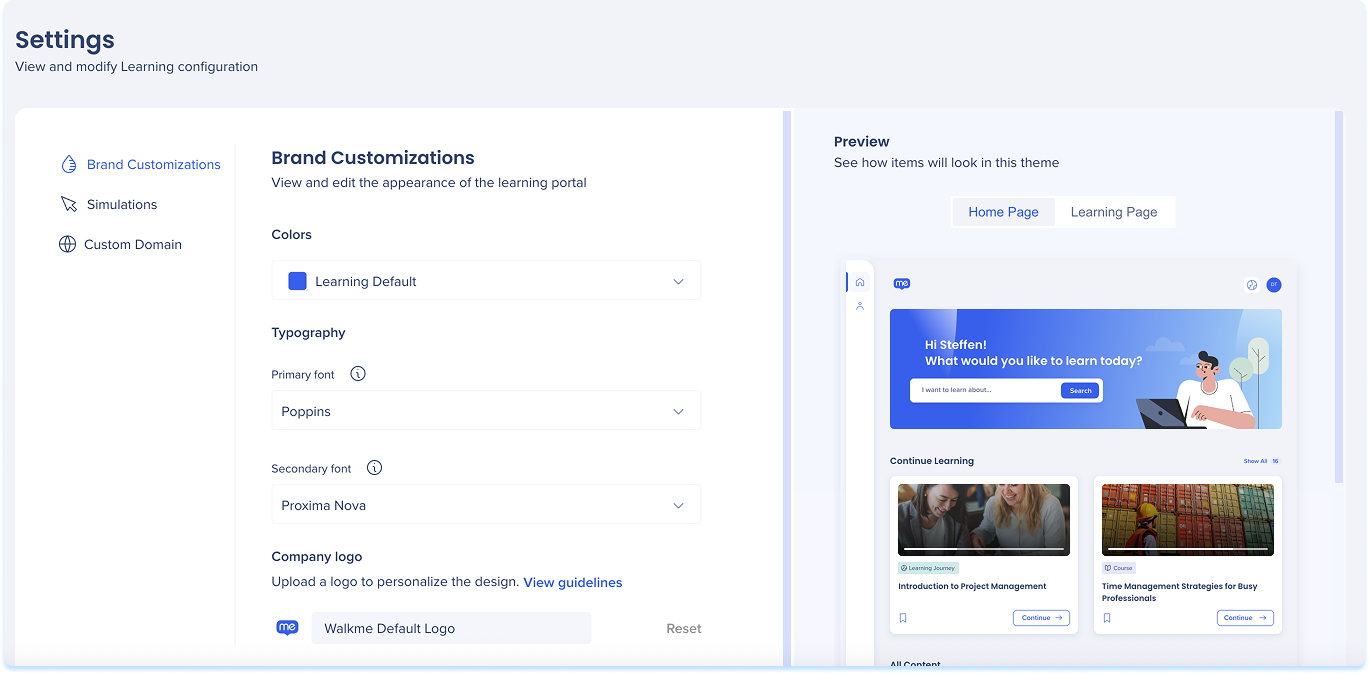
Paramètres de personnalisation de la marque
Utilisez l'onglet Personnalisation de la marque pour mettre à jour l'apparence de votre portail d'apprentissage.
Aperçu :
- Utilisez le panneau d'aperçu sur la droite pour afficher les mises à jour en contexte
- Basculez entre la page d'accueil et la page d'apprentissage pour examiner les deux vues avant de publier
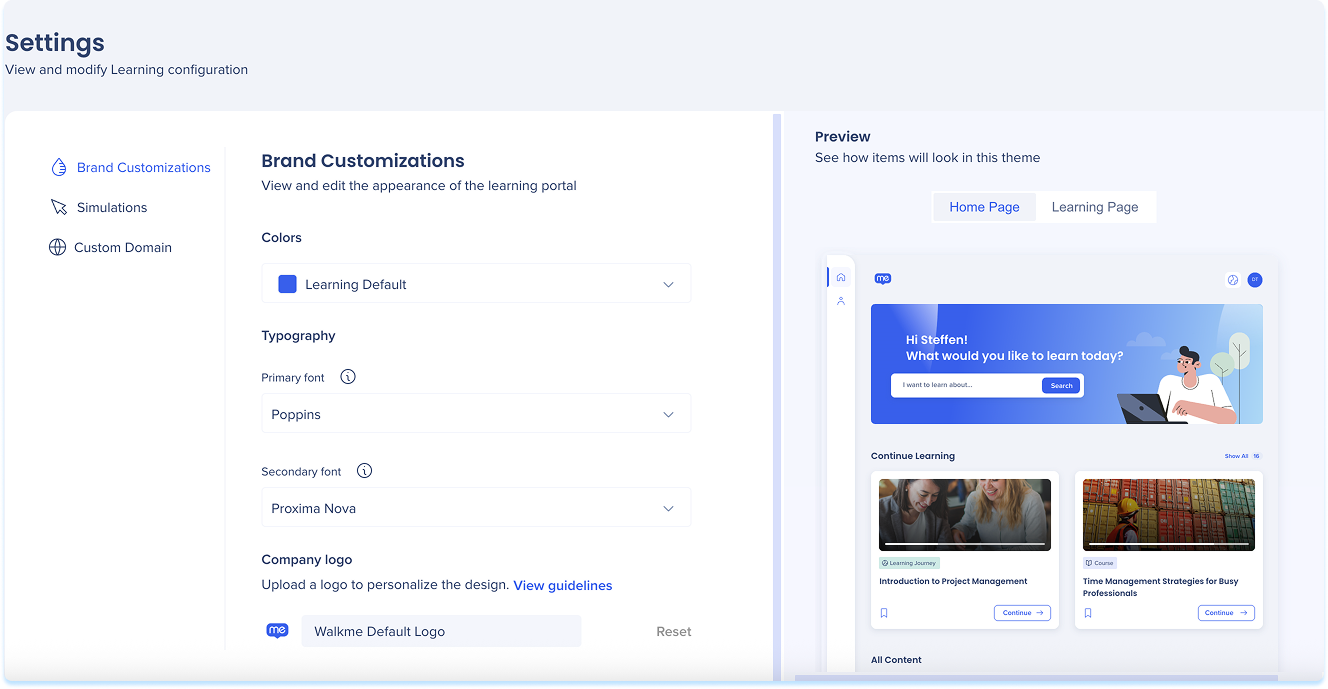
Couleurs
- Cliquez sur le menu déroulant Couleurs
- Sélectionnez un thème de couleur défini ou choisissez Personnalisé

Si vous avez sélectionné Personnalisé, définissez les couleurs pour :
- Primaire : couleur principale pour l'en-tête et l'arrière-plan de la vignette
- Secondaire : couleur d'accompagnement qui se fond avec la couleur principale (dégradés, faits saillants complémentaires)
- Couleur du bouton : tous les boutons d'action cliquables dans le portail

Typographie
- Cliquez sur le menu déroulant des polices
- Sélectionnez le :
- Police principale : utilisée principalement pour les titres et les en-têtes, y compris les titres de cours et les sections de la page d'accueil
- Police secondaire : utilisée pour le corps du texte et les paragraphes, en particulier tout au long de la page d'apprentissage
Logo de l'entreprise
- Téléchargez un logo d'entreprise pour personnaliser votre portail
- Cliquez sur Afficher les directives pour confirmer que votre fichier répond aux exigences (facultatif)
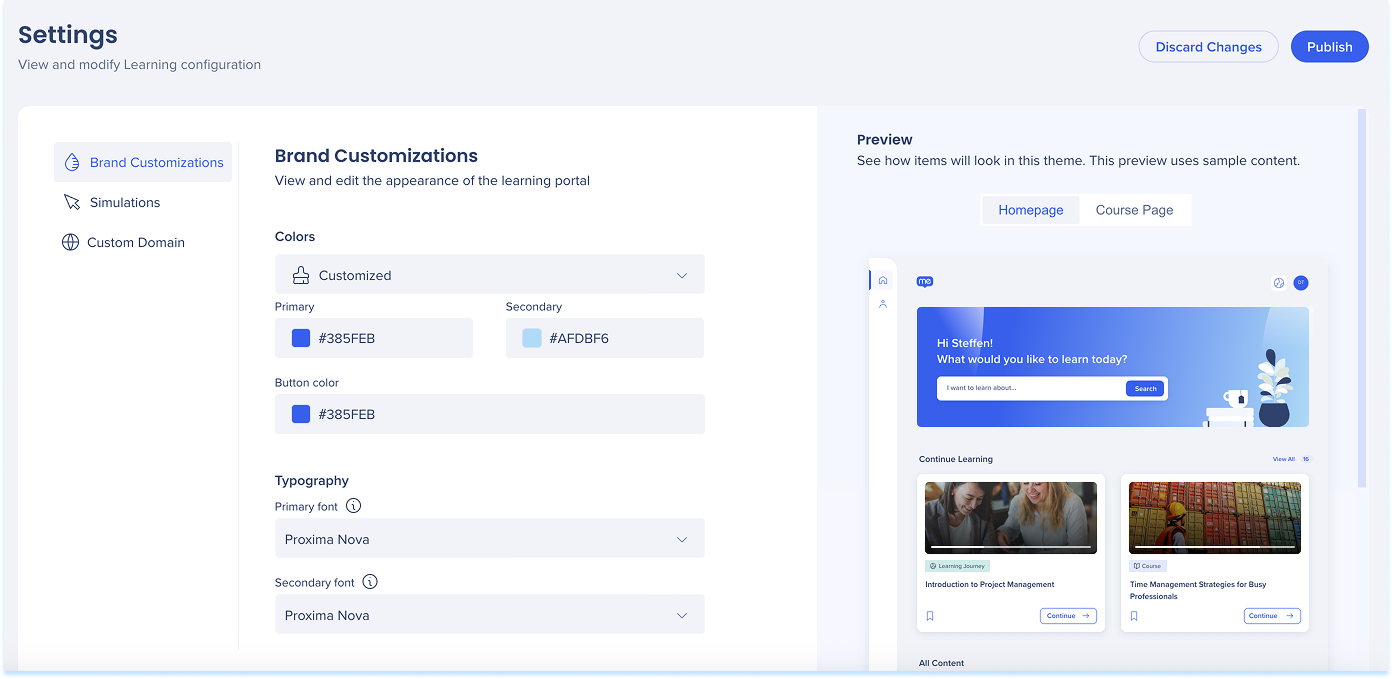
Le mode Publication
Pour appliquer vos modifications :
- Cliquez sur Publier en haut à droite de la page
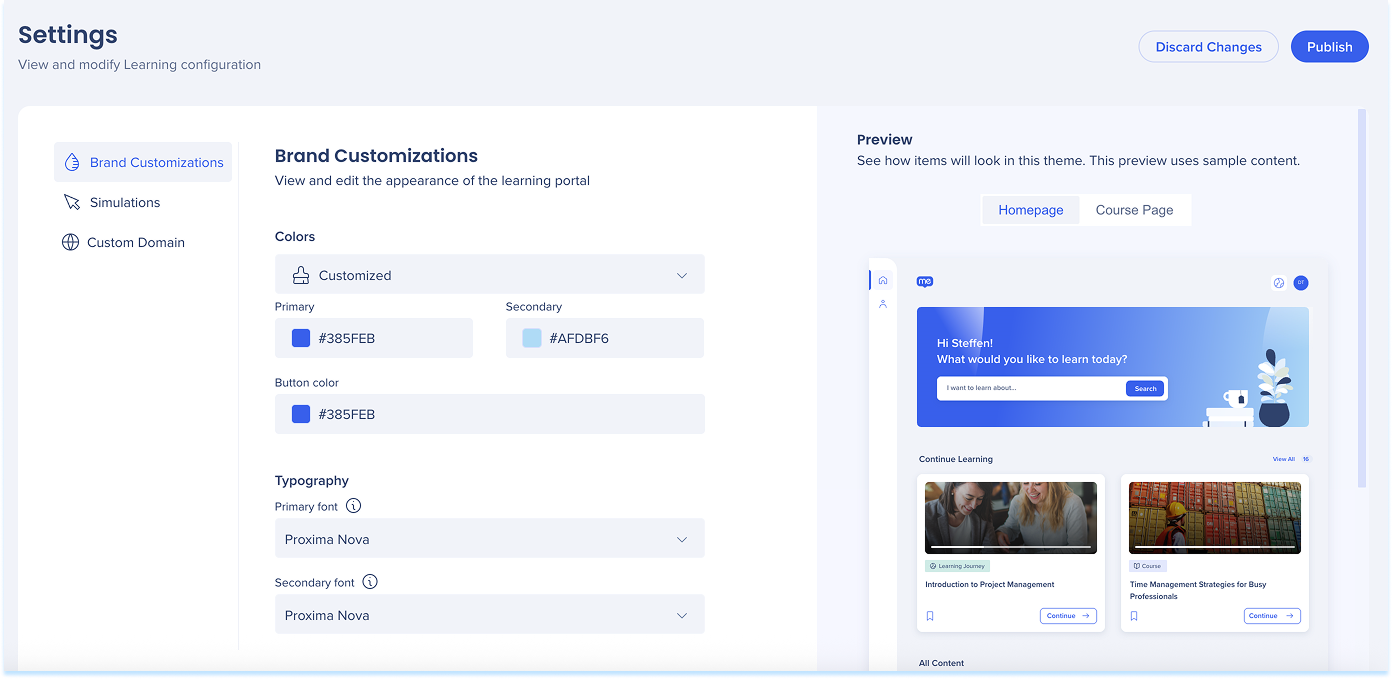
Paramètres de simulation
Onglet Personnalisation
L'onglet Personnalisation vous permet de définir le style par défaut des éléments visuels utilisés dans les simulations.
Aperçu :
- Utilisez le panneau d'aperçu sur le côté droit pour afficher les modifications en contexte
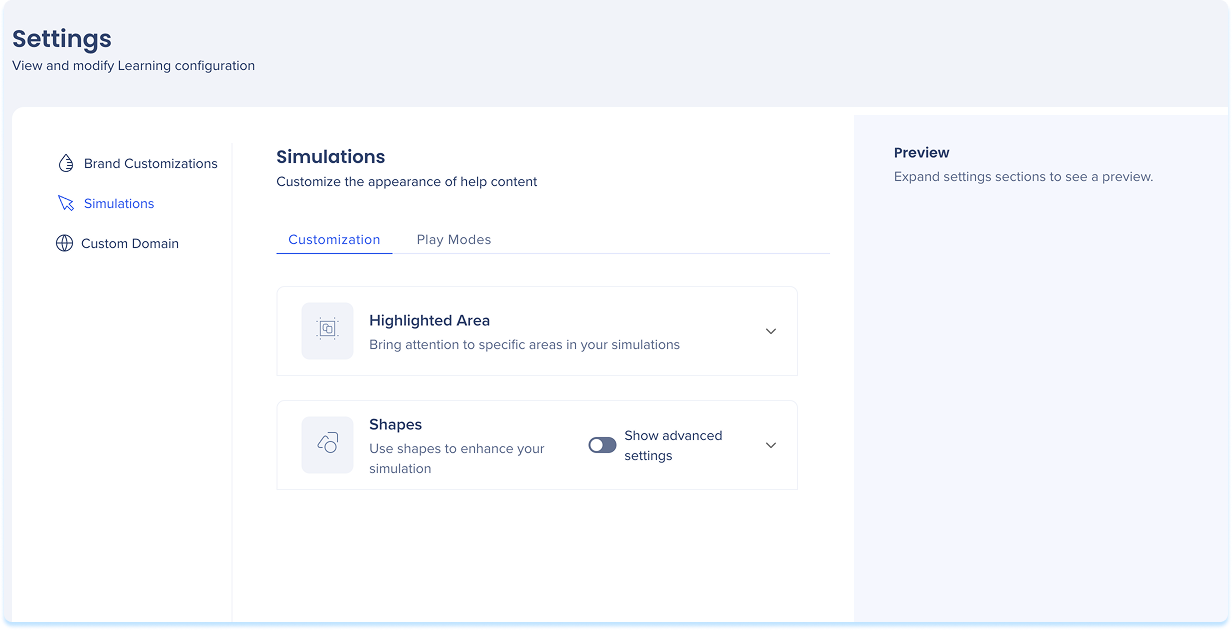
Zone en évidence
Définissez le style de mise en évidence pour la zone cliquée pendant une simulation.
-
Cliquez sur le menu déroulant de la zone en évidence
-
Choisissez la forme et le style du surlignement
-
Ajuster l'apparence par défaut :
-
Contour : couleur et épaisseur
-
Superposition : couleur d'arrière-plan atténuée derrière le surlignement
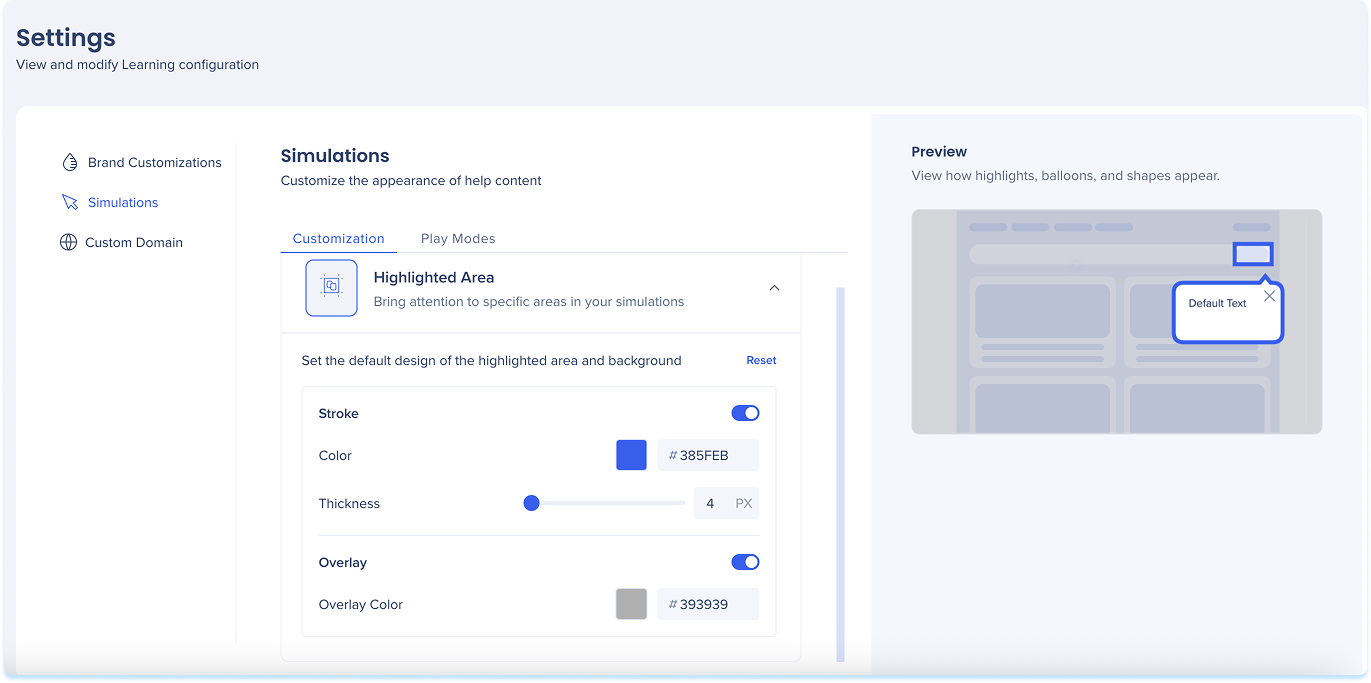
Formes
Personnalisez la forme qui pointe vers l'élément capturé pendant une simulation.
-
Cliquez sur la liste déroulante Formes
-
Choisissez entre :
-
- Mode de base : paramètres généraux des formes
- Afficher les paramètres avancés : personnalisation pour chaque forme
Mode de base :
Ajustez l'apparence de toutes les formes à la fois.
-
Cliquez sur le menu déroulant des Couleurs pour personnaliser :
-
Remplir : définissez la couleur de remplissage
-
Trait : définissez la couleur et l'épaisseur du bord
-
Cliquez sur la liste déroulante Typographie pour ajuster :
-
Texte : choisissez la police et la taille
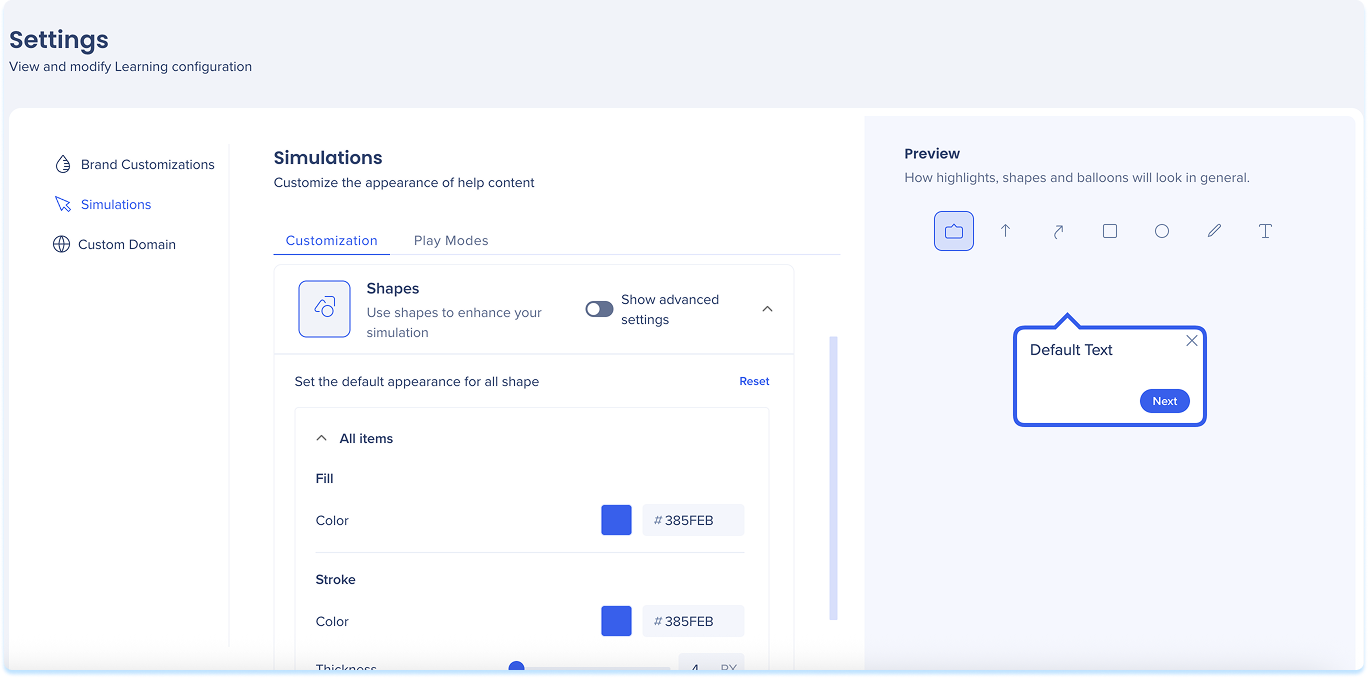
Paramètres avancés :
Modifiez chaque forme individuellement pour affiner son apparence.
-
Cliquez sur le menu déroulant pour n'importe quelle forme
-
Ajustez les éléments suivants :
-
Remplir : définissez la couleur de remplissage
-
Trait : définissez la couleur et l'épaisseur du bord
-
Texte : choisissez la police et la taille
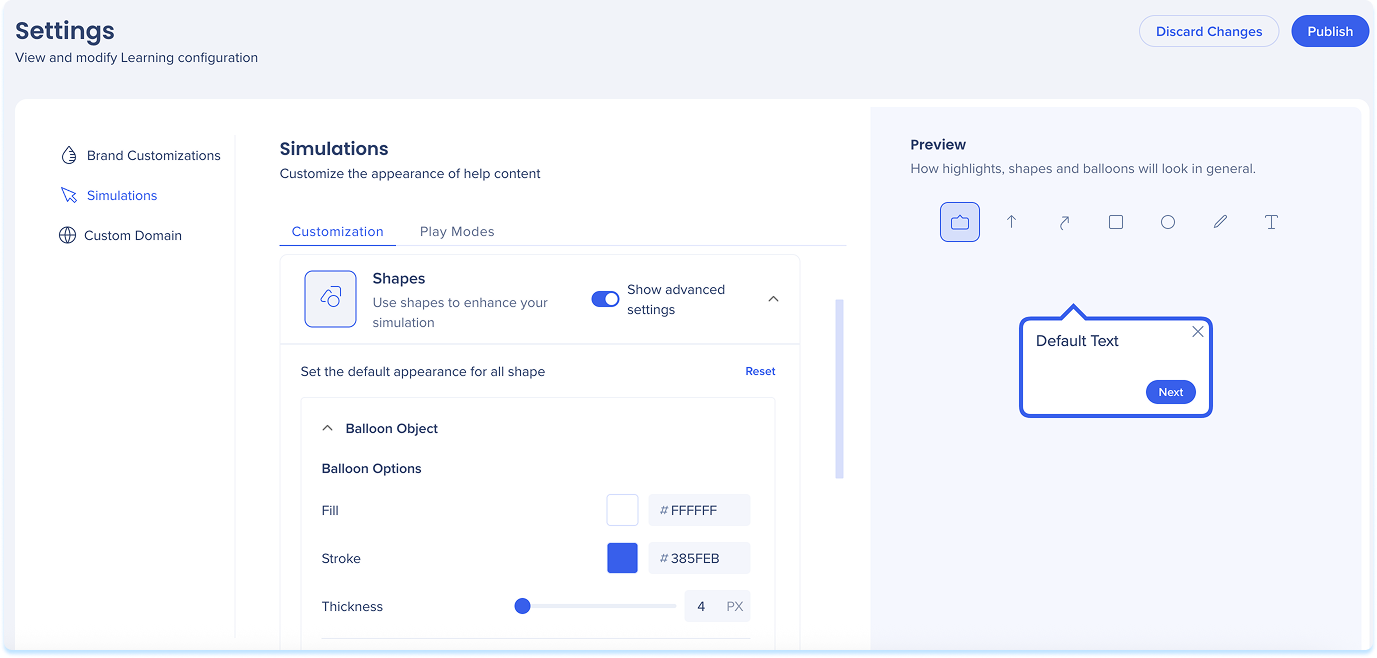
Onglet Modes de lecture
L'onglet Modes de lecture détermine le comportement des simulations pendant la lecture. Vous pouvez définir les messages de succès, le traitement des erreurs et les délais en fonction du mode.
Comprend :
-
Mode Démonstration : exécute la simulation sous forme de présentation guidée
-
Mode Pratique : permet aux utilisateurs d'essayer eux-mêmes les étapes, avec des commentaires facultatifs en cas d'erreurs
Remarque
-
Vous modifiez les paramètres de simulation globaux
-
Les modifications ici définissent les valeurs par défaut pour toutes les simulations
-
Pour personnaliser une seule simulation et remplacer les paramètres par défaut globaux, utilisez l'éditeur de simulation
Simulation Editing in WalkMe Learning Arc
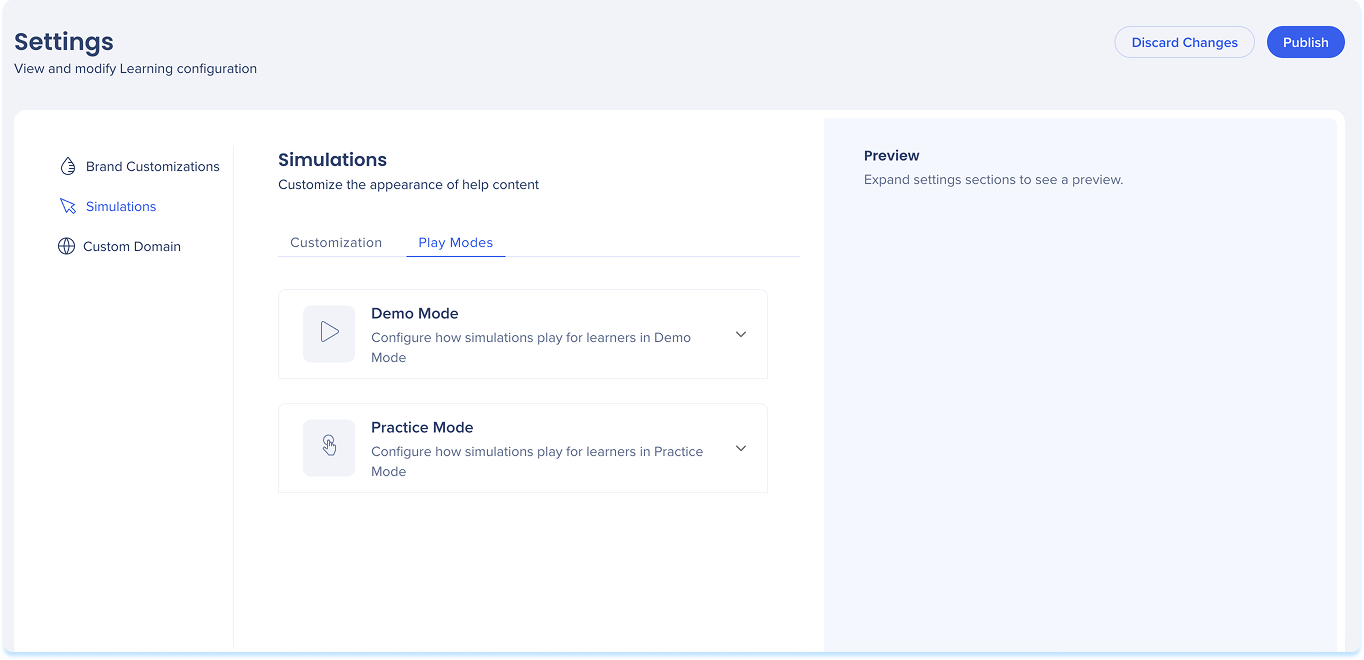
Mode Démonstration
- Délai d'affichage : définissez la durée d'affichage de chaque diapositive
- Ajustez le curseur ou entrez une valeur
- Message de réussite par défaut : ajoutez un titre court et un message affichés après la fin de la simulation
- Sélectionnez Réinitialiser pour restaurer les paramètres par défaut (facultatif)
- Sélectionnez Enregistrer pour appliquer les modifications
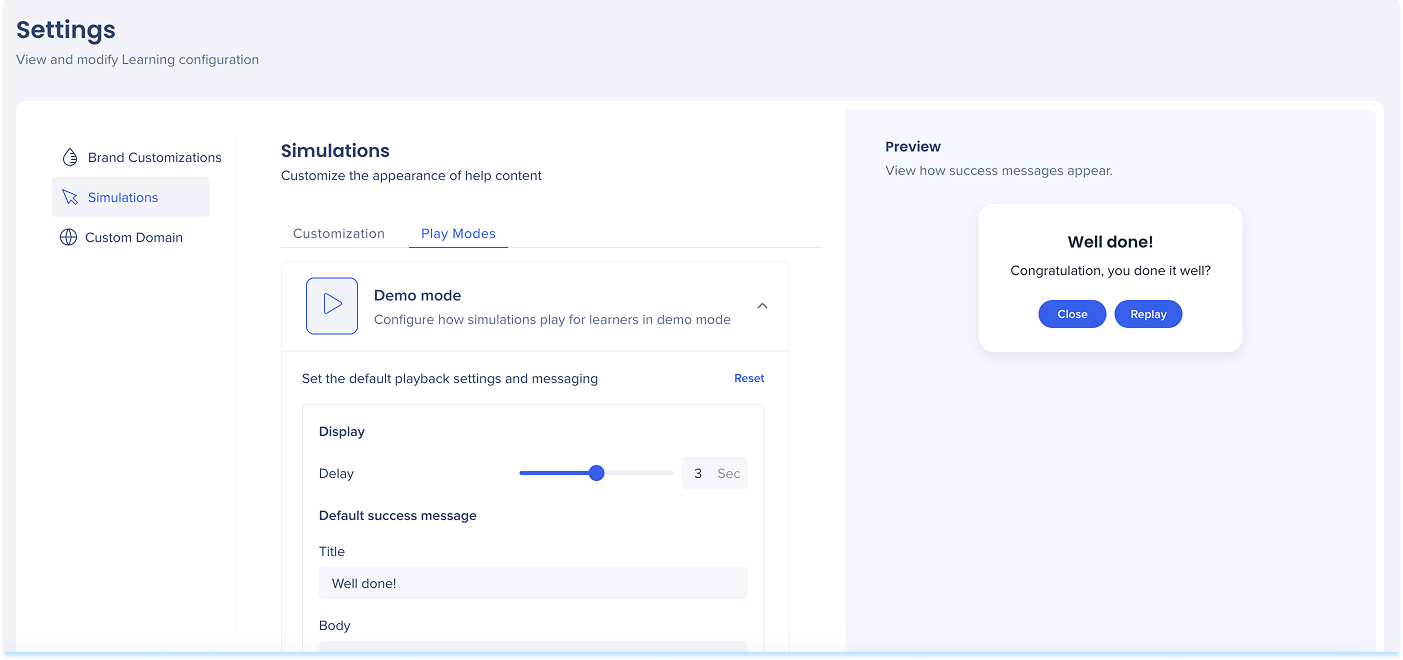
Mode Pratique
Gestion des erreurs : choisissez comment la simulation répond aux tentatives incorrectes
- Message d'erreur : Afficher un message personnalisé lorsqu'un utilisateur clique de manière incorrecte
- Aucun : Aucun message (l'utilisateur doit sélectionner l'élément correct)
Si Message d'erreur est sélectionné, configurez :
- Titre : En-tête d'erreur
- Corps : Guide court ou indice
- Texte du bouton : Étiquette pour le bouton d'action
- Tentatives autorisées : nombre de tentatives
- Cliquez sur Réinitialiser pour revenir à la gestion des erreurs par défaut (facultatif)
Remarque
Lorsque l'utilisateur échoue à toutes les tentatives autorisées, le message d'erreur réapparaîtra avec un bouton Montrez-moi Ce bouton déclenche une animation qui démontre l'action correcte et fait passer l'utilisateur à l'étape suivante.
Messages de réussite par défaut : le message est affiché après la fin de la simulation
- Titre : Une ligne courte et encourageante
- Corps : un message de suivi
- Cliquez sur Réinitialiser pour restaurer le message par défaut (facultatif)
- Cliquez sur Enregistrer pour appliquer les modifications

Le mode Publication
Lorsque vous mettez à jour les paramètres de simulation par défaut, choisissez comment les appliquer :
- Toutes les simulations (à venir) : met à jour toutes les simulations existantes
- Nouvelles simulations uniquement : s'applique aux simulations créées à partir de maintenant
Note
Les simulations existantes avec des paramètres personnalisés individuellement ne seront pas mises à jour.